情報番号:017141 【更新日:2016.02.09】
「StationTV X for TOSHIBA」録画番組を削除する方法<Windows 10>
| 対応機種 | |
|---|---|
| 対象OS | Windows 10 |
| カテゴリ | テレビ、録画する方法、 |
回答・対処方法
はじめに
「StationTV X for TOSHIBA」で録画したテレビ番組を削除する方法について説明します。
※本情報は、「StationTV X for TOSHIBA」のバージョン「1.02.0203.5」を元に作成しています。バージョンが異なる場合は若干画面、操作が異なる場合があります。ご了承ください。
「StationTV X for TOSHIBA」のバージョンを調べる方法は、[017129:「StationTV X for TOSHIBA」バージョンを調べる方法<Windows 10>]を参照してください。
<準備>
- パソコンでテレビを見るためには、B-CASカードのセットやアンテナの接続、初回設定などの準備が必要です。
詳しくは、[017125:「StationTV X for TOSHIBA」パソコンでテレビを見るための準備<Windows 10>]を参照してください。
【お願い】
- 「StationTV X for TOSHIBA」でテレビを見たり録画する際の注意事項については、以下のリンク先の情報を確認してください。
[017113:「StationTV X for TOSHIBA」の使用にあたって<Windows 10>]
[017122:「StationTV X for TOSHIBA」テレビの視聴・録画に関するご注意<Windows 10>]
操作手順
- タスクバー上の[検索ボックス]をクリックします。
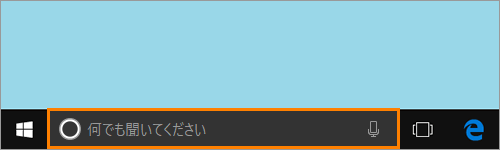 (図1)
(図1)
- 検索ボックスが入力状態になります。検索ボックスに StationTV と入力します。
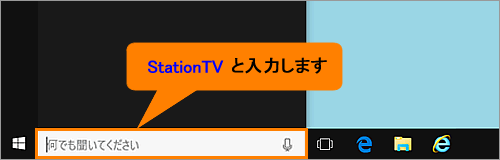 (図2)
(図2)
- ”最も一致する検索結果”に表示される[StationTV X for TOSHIBA デスクトップ アプリ]をクリックします。
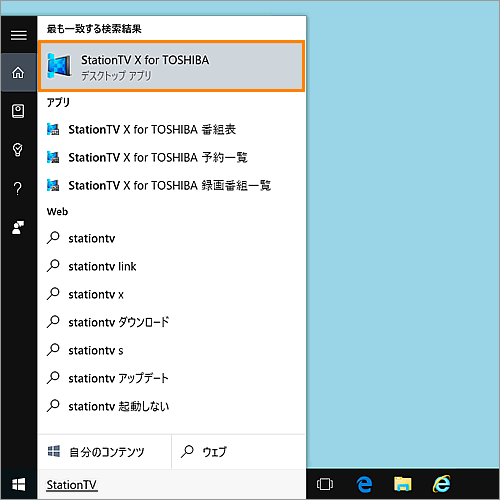 (図3)
(図3)
- 「StationTV X for TOSHIBA」が起動し、画面が表示されます。画面をマウスの右ボタンでクリックします。
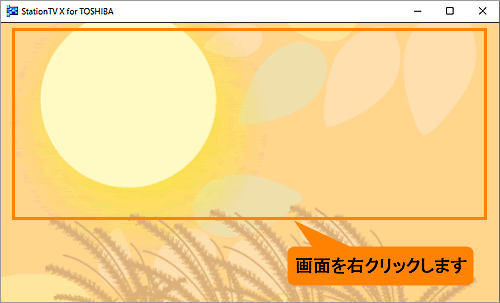 (図4)
(図4)
- 「メニュー」画面が表示されます。[録画番組一覧]をクリックします。
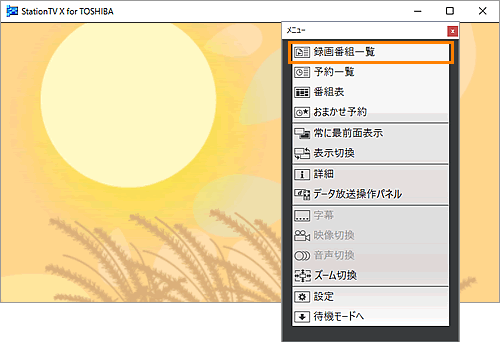 (図5)
(図5)
- 「録画番組一覧」画面が表示され、録画したテレビ番組が一覧表示されます。削除したい録画番組をクリックします。
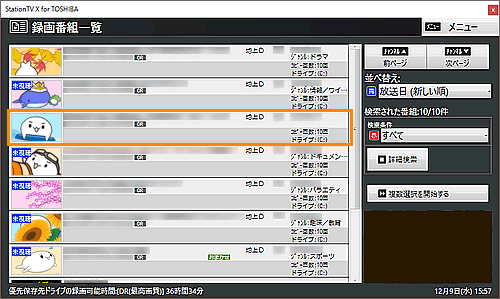 (図6)
(図6)
- [再生]ボタン、[詳細]ボタン、[保護]ボタン、[編集]ボタン、[削除]ボタンが表示されます。[削除]ボタンをクリックします。
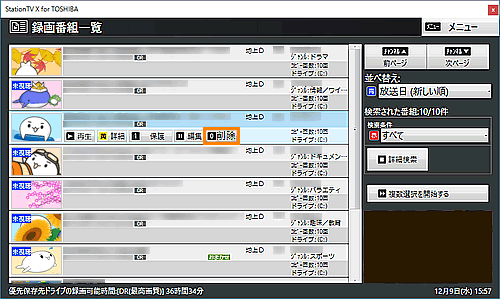 (図7)
(図7)
- ”録画番組を削除しますか?”メッセージ画面が表示されます。[はい]ボタンをクリックすると削除を開始します。
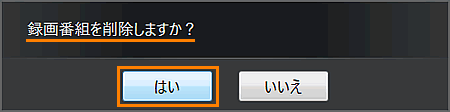 (図8)
(図8)
- 削除が終了すると”録画番組を削除しました。”メッセージ画面が表示され、自動的に閉じます。
※メッセージ画面が閉じない場合は[閉じる]ボタンをクリックします。
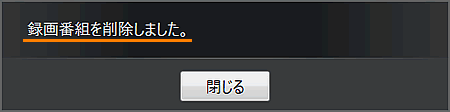 (図9)
(図9)
- 「録画番組一覧」画面から選択した録画番組が削除されます。
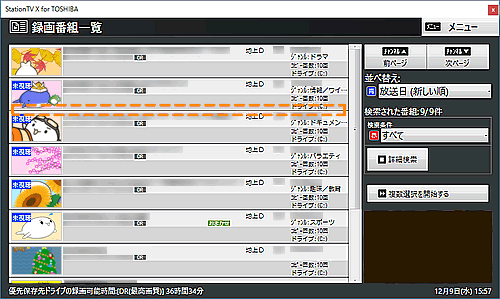 (図10)
(図10)
録画番組を削除する操作は以上です。
<補足: 複数選択して一括で削除する場合>
- 上記の手順6で[複数選択を開始する]ボタンをクリックします。
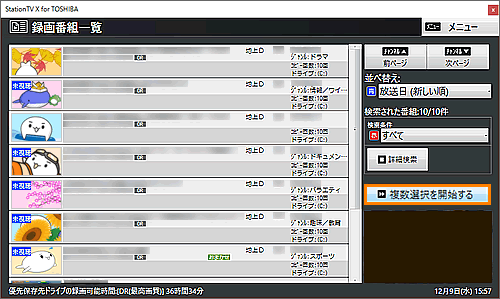 (図11)
(図11)
- 表示される[□](チェックボックス)をクリックして、削除したい番組にチェックを付けます。
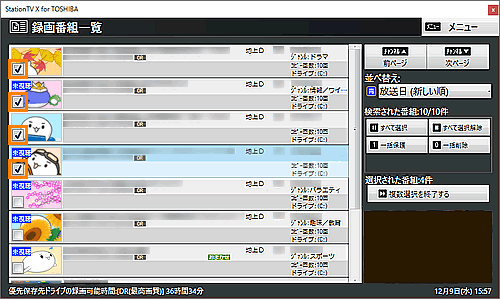 (図12)
(図12)
- 削除したい番組すべてにチェックを付けたら、画面右の[一括削除]ボタンをクリックします。
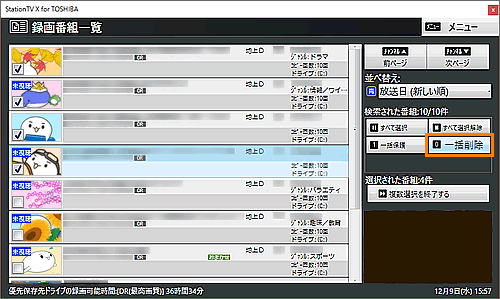 (図13)
(図13)
- ”録画番組を削除しますか?”メッセージ画面が表示されます。[はい]ボタンをクリックすると削除を開始します。
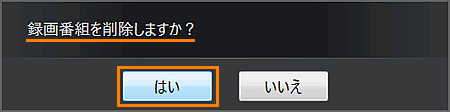 (図14)
(図14)
- 削除が終了すると”録画番組を削除しました。”メッセージ画面が表示され、自動的に閉じます。
※メッセージ画面が閉じない場合は[閉じる]ボタンをクリックします。
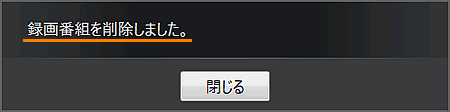 (図15)
(図15)
- 「録画番組一覧」画面から選択した録画番組が一括で削除されます。[複数選択を終了する]ボタンをクリックして終了します。
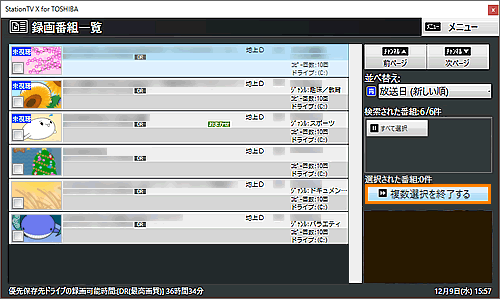 (図16)
(図16)
録画番組を複数選択して一括で削除する操作は以上です。
関連情報
- 削除したくない録画番組を保護する場合は、以下のリンクを参照してください。
[017142:「StationTV X for TOSHIBA」録画番組を保護する方法<Windows 10>]
以上
